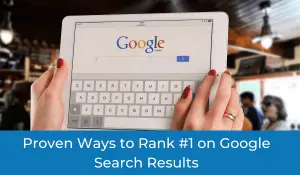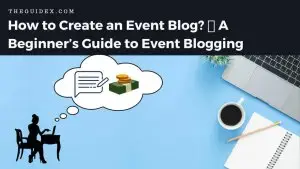如何將 WordPress 頁面重定向到另一個 URL(有或沒有插件)
已發表: 2022-06-30您是否希望將您的 WordPress 頁面重定向到另一個 URL? 如果是,那麼您來對了地方。 如果您不知道如何將重定向添加到您的網站,那麼本指南可以為您提供幫助。
重定向可以幫助您的網站從死鏈接、找不到頁面和 404 錯誤中恢復。 通過使用它,您可以將所有訪問者重定向到當前頁面或新頁面。 它不僅可以增強用戶體驗,還可以提高您的搜索引擎排名。
在這篇博文中,您將學習如何使用插件和不使用插件在 WordPress 中添加重定向。 我們將通過簡單的步驟討論不同的方法。
在今天的指南中,我們將了解什麼是重定向、為什麼要使用它、它的不同類型以及如何在 WordPress 博客中創建重定向。
什麼是 WordPress 中的重定向?
網站中的重定向是自動將用戶從一個網頁引導到另一個網頁的過程,通常在不同的 URL 下。 重定向通常用於在特定事件發生後將用戶發送到新頁面,例如成功登錄或註冊。
重定向還可用於根據用戶的設備或位置將用戶定向到不同版本的頁面。
有不同類型的重定向,例如 301、302、307 和其他重定向類型。 我們將在本文後面看到所有類型的重定向。
WordPress中的重定向類型
要了解重定向的工作原理,首先,我們需要了解我們可以在我們的網站上使用的錯誤類型。 以下是您可以使用的一些主要重定向:
- 301 重定向: 301 重定向是從一個 URL 到另一個 URL 的永久重定向。 當瀏覽器對已重定向的 URL 發出請求時,服務器將響應狀態碼 301,表示我們已將頁面永久移動到新 URL。大多數網站管理員都使用這種類型的重定向,因為通過使用它,您可以確保您的 SEO 性能不會受到影響,並且您的搜索引擎排名不會下降。
- 302 重定向: 302 重定向是一種臨時重定向,通常在網站暫時關閉或正在進行維護時使用。 通過將用戶重定向到不同的位置,網站可以確保他們仍然可以訪問他們需要的內容。
- 303 重定向: 303 重定向是一個 HTTP 響應代碼,表明他們已將資源移動到不同的位置。 它們通常在響應的 Location 標頭中指定新位置。 303 重定向有時也稱為“查看其他”重定向。當客戶端(例如 Web 瀏覽器)向服務器發出請求時,服務器將以 HTTP 狀態代碼進行響應。 如果狀態碼是 303 重定向,客戶端將知道資源已被移動,並會自動從新位置獲取資源。
- 307 重定向:這也是一種臨時重定向,與 303 重定向類型非常相似。 我們可以說這是 302 臨時重定向的更高級版本。我們經常將它們用於臨時移動的資源,例如當網站因維護而關閉時。 此外,307 重定向使用相同的方法來發送和接收信息。
- 308 重定向: 308 重定向與 303 和 307 重定向相同,但它是永久重定向類型。 與 WordPress 博客所有者相比,開發人員或程序員廣泛使用它。
為什麼在 WordPress 中使用重定向?
您想在 WordPress 博客中使用重定向的原因可能有很多。 可能是您要遷移到新域,或者最近從您的站點中刪除了任何頁面。 此外,在 WordPress 中不使用重定向會導致大量 404 錯誤,從而影響用戶體驗。
以下是您在 WordPress 中使用重定向的一些主要原因:
- URL 優化:為了更好地優化您的網站以獲得更高的排名,您執行各種 On-Page 優化,URL 優化就是其中之一。 在分析您的網站時,您可能會發現需要優化的無組織或未優化的 URL。 但是,將舊 URL 重定向到新 URL 非常重要,這樣可能已經為您的頁面添加書籤的訪問者不會收到 404 錯誤。
- 404 錯誤:接下來,我們遇到了網站管理員面臨的主要技術錯誤之一。 當請求的頁面在網站上不可用時,會發生此錯誤。 您可以使用 301 重定向將所有 404 錯誤簡單地重定向到實時頁面。
- 域更改:我看到人們將他們的網站移動到新域或目錄。 原因可能是安全原因或一般網站重組。 在移動域時添加正確的重定向非常重要,這樣您的訪問者就會被重定向到正確的位置。
- 內容更新:如果您有一個非常舊的網站,其中包含數百甚至數千個頁面,那麼您可能會尋找不再為該網站帶來任何流量的舊頁面並決定刪除它們。 但是,在刪除它們之後,您必須添加適當的重定向以將所有已刪除的頁面移動到站點上的其他活動頁面。
除了上述原因之外,將重定向添加到您的網站可能還有其他原因。 但是,在執行重定向過程時,請繼續確保您使用正確的重定向類型和頁面 URL。 我們將在本文後面看到如何在 WordPress 中添加辣椒重定向。
如何將 WordPress 頁面重定向到另一個 URL
我們可以使用多種方法將 WordPress 頁面重定向到另一個 URL。 所有這些方法都很容易執行,即使是初學者也可以執行這些方法。 我將向您展示如何使用以下方法在 WordPress 中添加重定向:
- 插入
- 面板
- .htaccess 文件
- 函數.php 文件
讓我們進入方法。
如何使用插件重定向 WordPress 頁面
重定向 WordPress 頁面的第一種方法是使用免費插件。 這是將任何頁面重定向到另一個 URL 的最快和最安全的方法之一。
此方法適用於不想編輯任何站點文件的個人。 在這種方法中,您只需安裝插件並單擊幾下即可設置重定向。
WordPress 上有很多重定向插件,但我強烈推薦兩個插件:
- 重定向
- 簡易重定向管理器
讓我們一一查看這兩個插件。
1.重定向
它是最古老和最受歡迎的插件之一,可幫助您在一個地方管理所有重定向。 它也受到超過 200 萬 WordPress 用戶的信任。
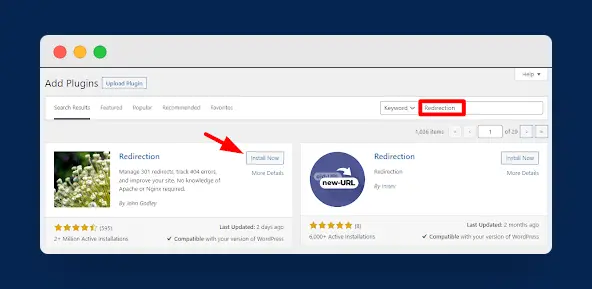
要安裝此插件,請轉到插件 > 添加新插件並在搜索框中搜索重定向,然後安裝並激活插件。
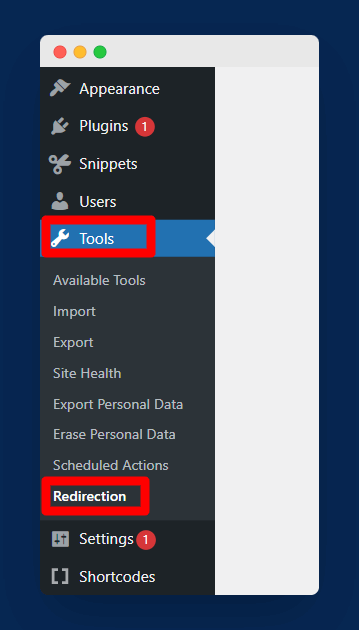
現在,在成功安裝插件後,從 WordPress 儀表板的左側邊欄中導航到工具 > 重定向,如上圖所示。
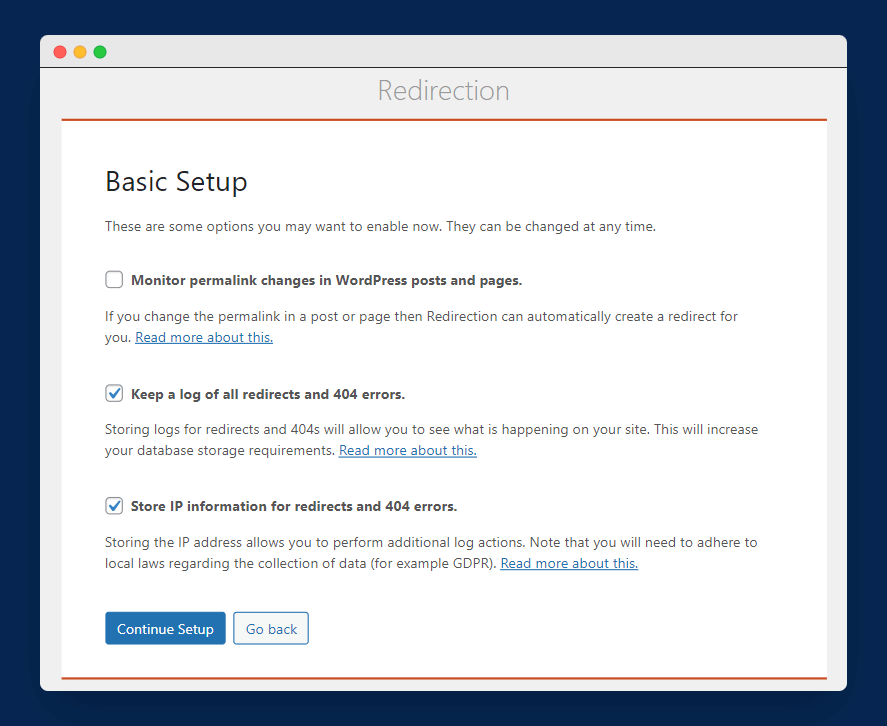
單擊它後,您將看到一個基本設置屏幕,其中包含一些您可以啟用的選項。 例如,您可以使用 IP 信息存儲所有重定向的日誌,還可以啟用選項以在更改站點上的任何永久鏈接時創建自動重定向。
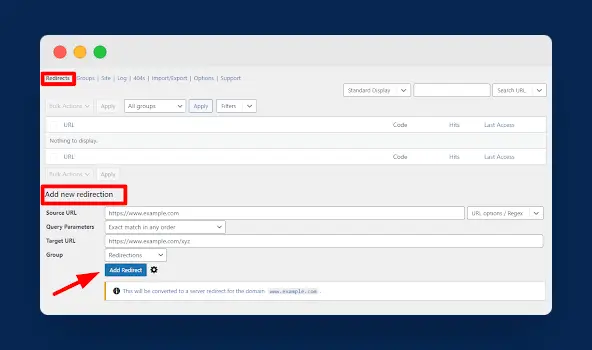
現在,一旦您完成設置過程,您就可以在您的 WordPress 博客中創建新的重定向。 要開始,請單擊重定向並添加源 URL 和目標 URL,如上圖所示。 要保存新的重定向,請單擊“添加重定向”選項。
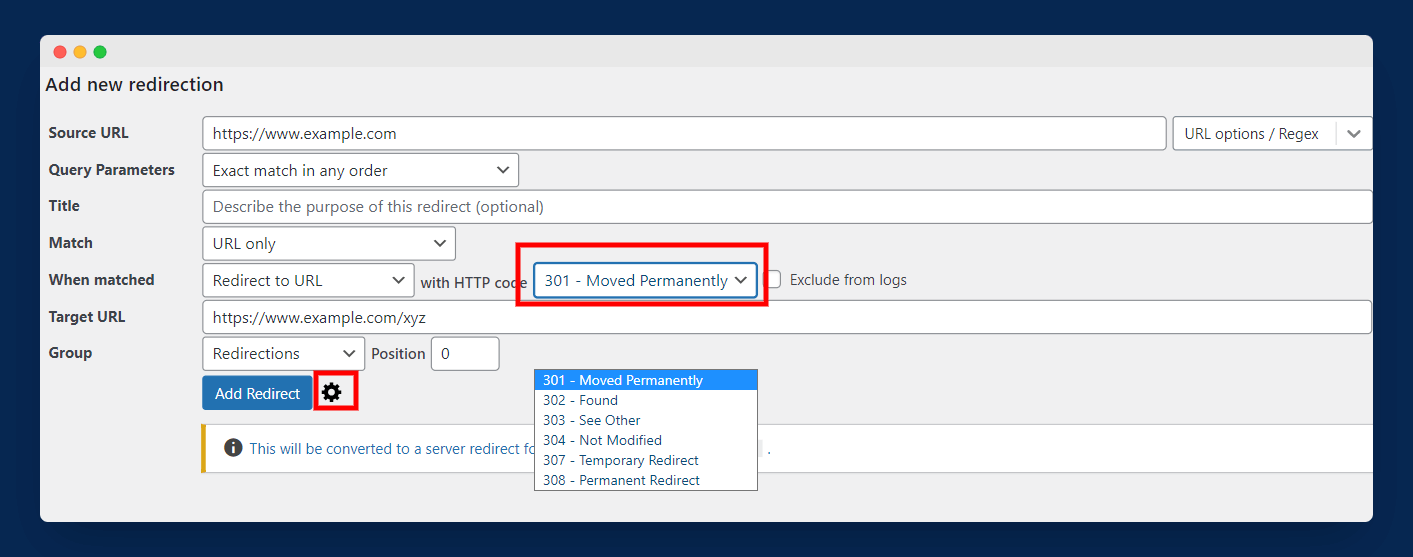
此外,如果您單擊設置圖標,您將獲得更多設置,例如您可以選擇 URL 的匹配樣式,還可以選擇重定向的類型。 通過此步驟,您已成功添加到 WordPress 頁面的重定向。
2.簡易重定向管理器
這是另一個出色的插件,可讓您管理 WordPress 中的所有重定向。 安裝此插件的過程與我們為上述插件所做的相同。
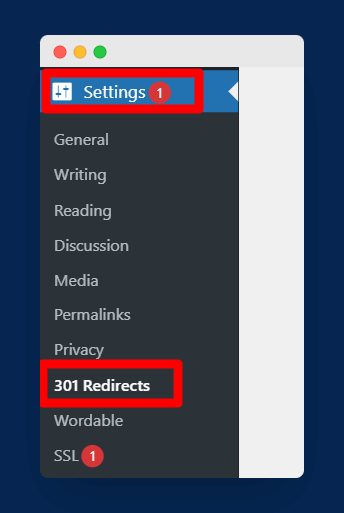
成功安裝插件後,導航到設置> 301重定向,如上圖所示。
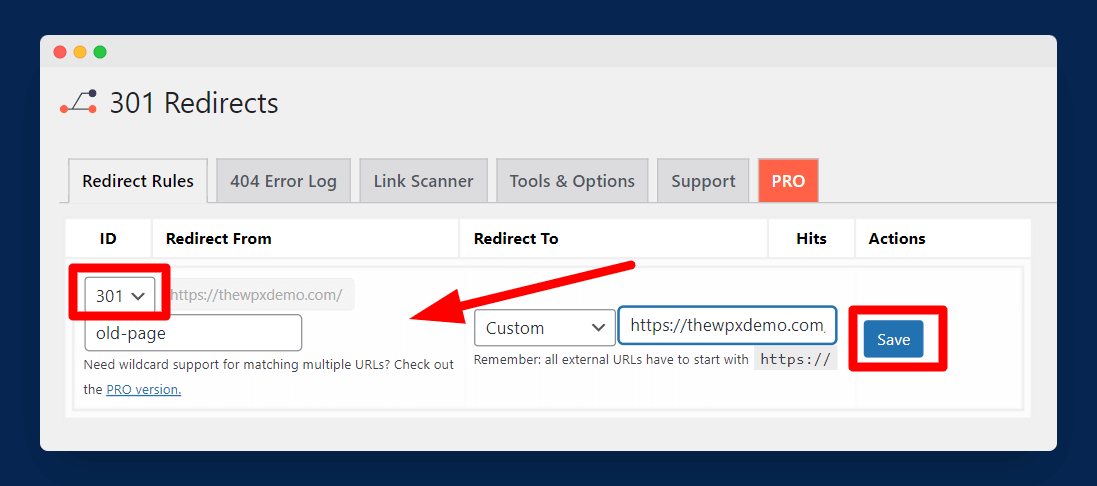
單擊它後,您將看到一個屏幕,您只需輸入舊頁面 URL 和新頁面 URL 即可創建重定向。 您還可以從 301、302 和 307 重定向類型中進行選擇。

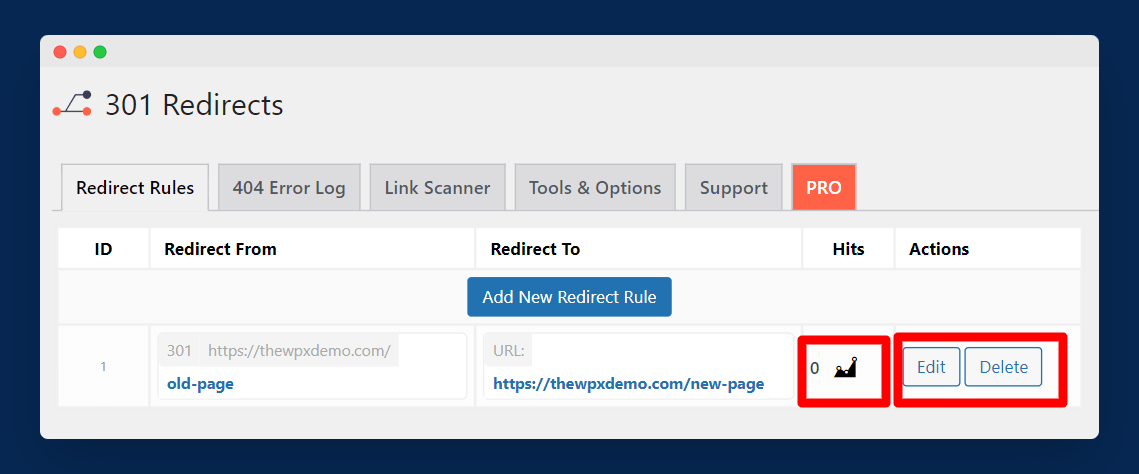
此插件還允許您編輯和刪除重定向。 此外,您還可以檢查重定向收到的點擊次數。
如何使用 cPanel 重定向 WordPress 頁面
在這種方法中,您必須使用您的虛擬主機的 cPanel。 如果你不喜歡在你的 WordPress 博客上安裝太多的插件,你可以使用這種方法。
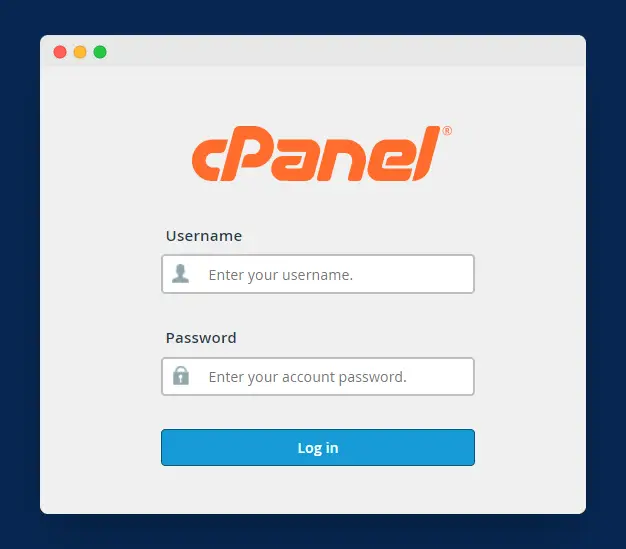
要開始使用,請輸入您的用戶名和密碼登錄到您的cPanel 。
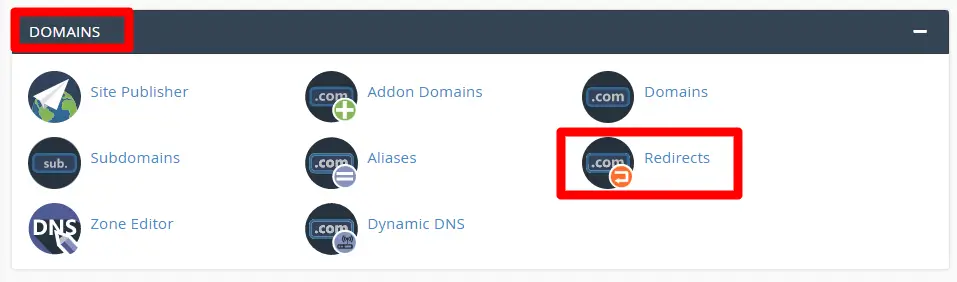
登錄到您的 cPanel 後,請訪問“域”部分下的“重定向”,如上圖所示。
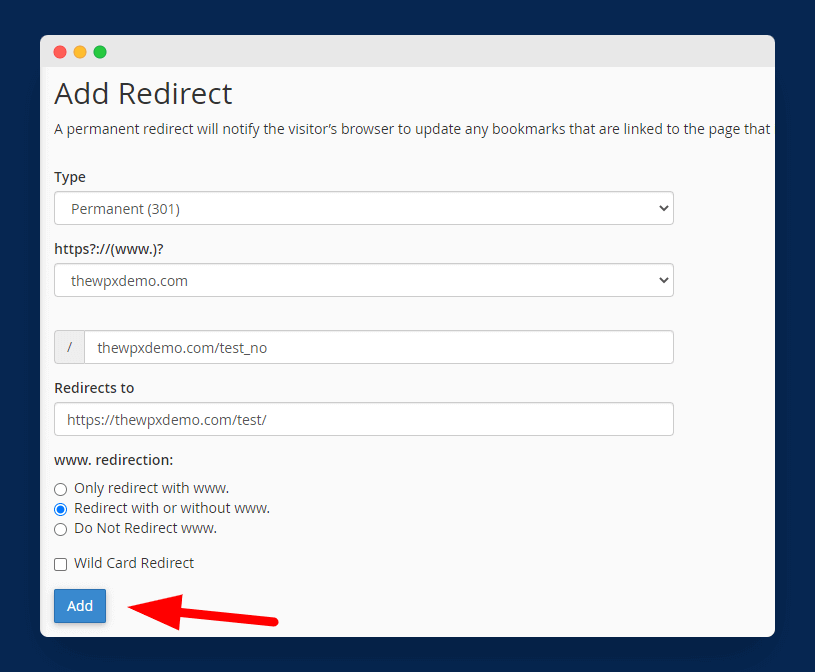
單擊它後,您將獲得一些添加重定向的選項。 在這裡,您必須選擇重定向類型(301 或 302),選擇您的域,輸入兩個 URL,然後在最後一步,選擇是否使用 www 進行重定向,或者僅使用 www 版本的頁面進行重定向。
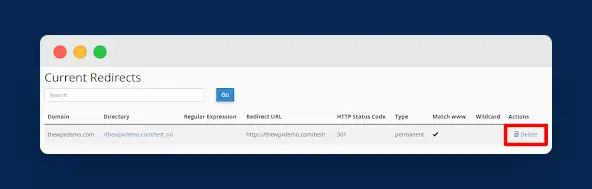
您可以在同一頁面上檢查所有重定向,也可以刪除您想要的任何重定向,如上圖所示。
如何使用 .htaccess 文件重定向 WordPress 頁面
將 WordPress 頁面重定向到另一個 URL 的下一個方法是編輯您網站的.htaccess文件。 此方法涉及編輯站點的關鍵後端文件,這就是為什麼我強烈建議您在開始之前備份您的 WordPress 博客。
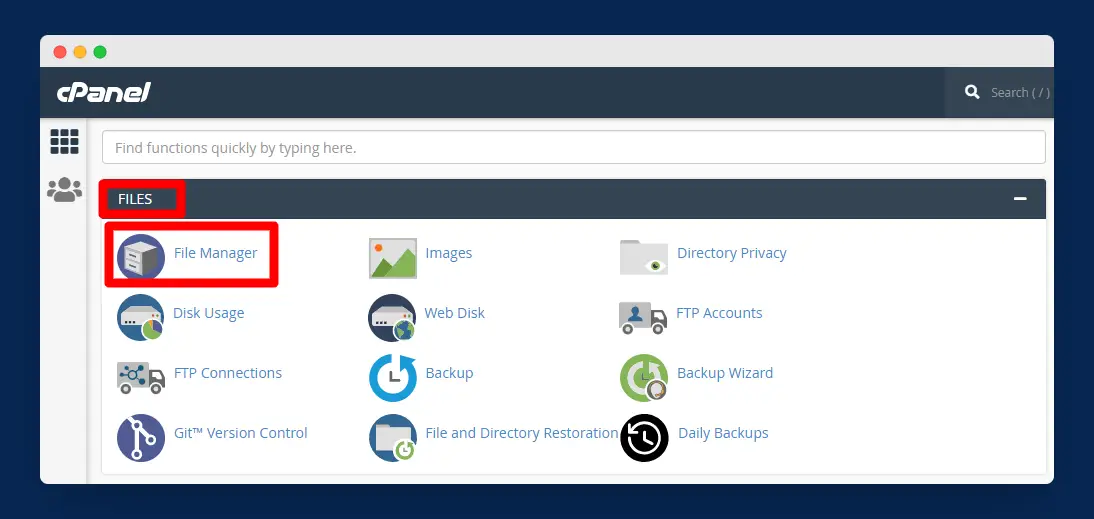
現在,登錄到您的cPanel並打開文件下可用的文件管理器,如上圖所示。
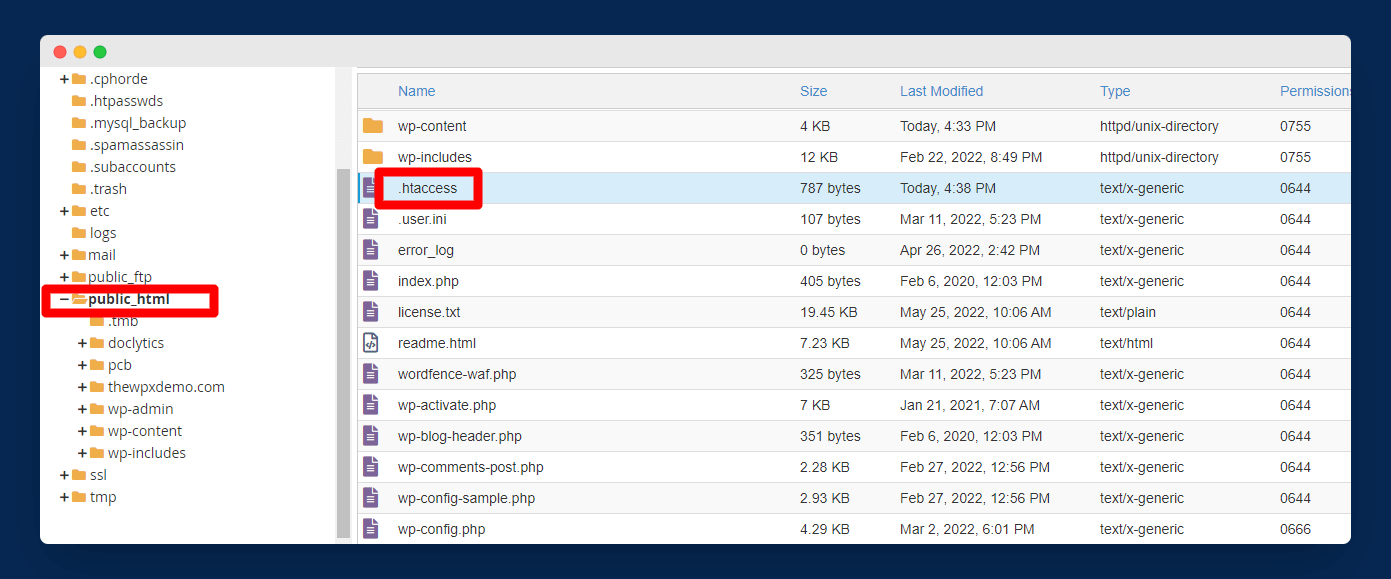
接下來,轉到public_html文件夾並通過右鍵單擊.htaccess文件並選擇編輯來編輯它。
打開 .htaccess 編輯器後,複製下面的 301 永久重定向行代碼並將其粘貼到 .htaccess 文件中。
重定向 301 /old_page /new_page
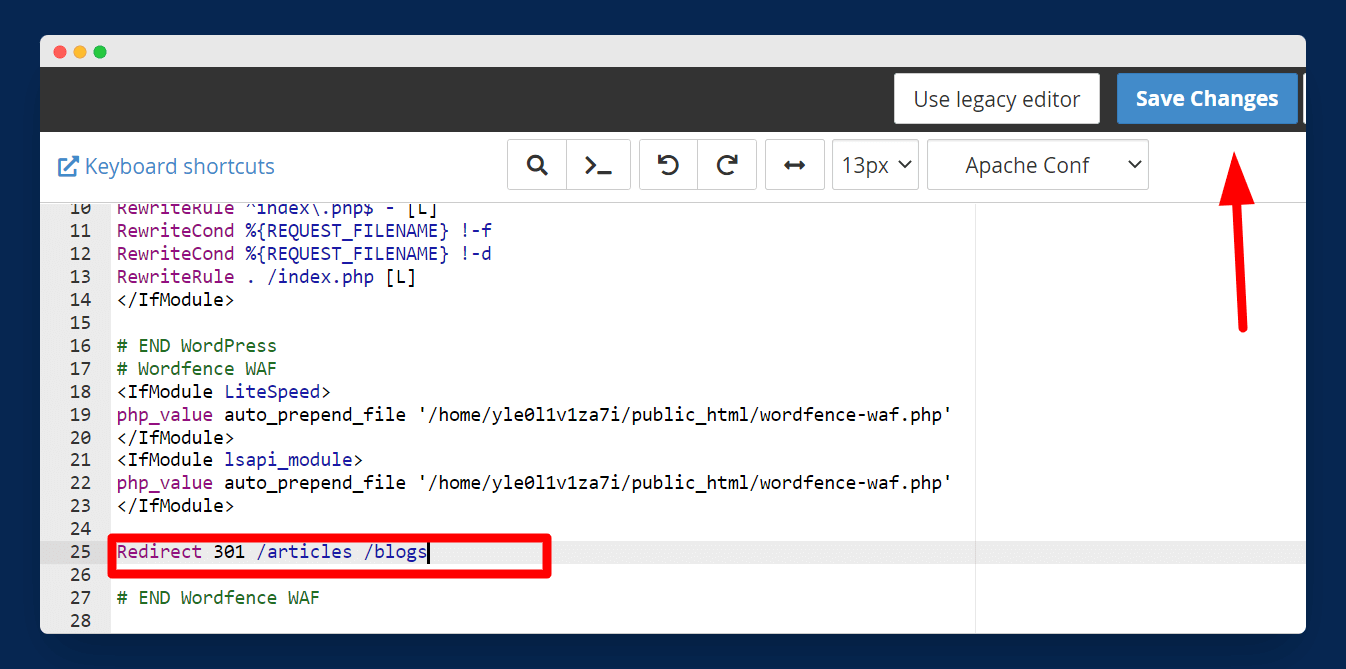
在這行代碼中,您必須將 / old_page替換為要重定向的舊頁面 URL,並將/ new_page 替換為將替換舊頁面的新頁面 URL。
例如,如果要將/articles頁面重定向到/blogs頁面,則必須粘貼以下代碼:
重定向 301 /文章 /博客
注意:在為同一個域進行重定向時,您不必粘貼整個頁面 URL。 但是,如果您要重定向來自不同域的頁面,則必須粘貼整個頁面 URL,例如Redirect 301 /articles https://example.com//blogs
保存 .htaccess 文件後,舊頁面將成功重定向到新頁面。
包起來!
無論您是要遷移到新域、想要優化舊 URL,還是希望修復損壞的或 404 鏈接以改善您網站的 SEO,上述指南都可以幫助您將舊頁面重定向到新頁面。
我們已經討論了在 WordPress 中實現重定向的不同方法。 您可以根據自己的喜好使用它們中的任何一個。 但是,我強烈建議使用插件方法,因為它是最快和最簡單的方法之一。
我希望您發現本教程對您有所幫助且易於理解。 不過,如果您有任何疑問,請隨時在您的問題下方發表評論,我會盡力回答所有問題。